지난번 CPU편을 이어 초보자를 위한 조립PC 가이드 인텔 메인보드에 대해 글을 쓴다.
http://prod.danawa.com/list/?cate=112751&15main_11_02
메인보드 가격비교리스트 :: 행복쇼핑의 시작 ! 다나와 (가격비교) - Danawa.com
전체 선택 선택 삭제 상품 비교 관심상품 담기
prod.danawa.com
다나와 사이트에 접속을 하여 왼쪽 메뉴에서 컴퓨터. 노트북. 조립PC -> PC주요부품 -> 메인보드를 클릭한다.
상단 메뉴에서 인텔 CPU용을 클릭한다.
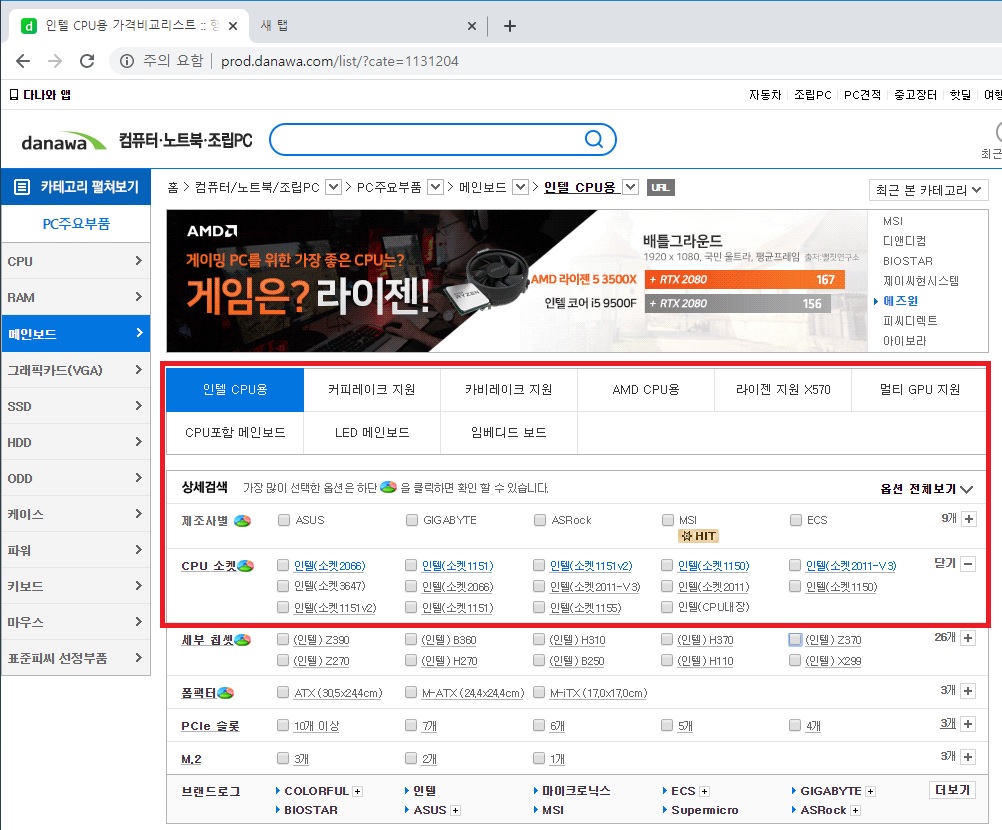
그림과 같이 제조사별, CPU소켓, 세부 칩셋, 폼팩터등등의 정보를 확인할 수 있다.
먼저 CPU 소켓을 보면 종류가 참 많다.
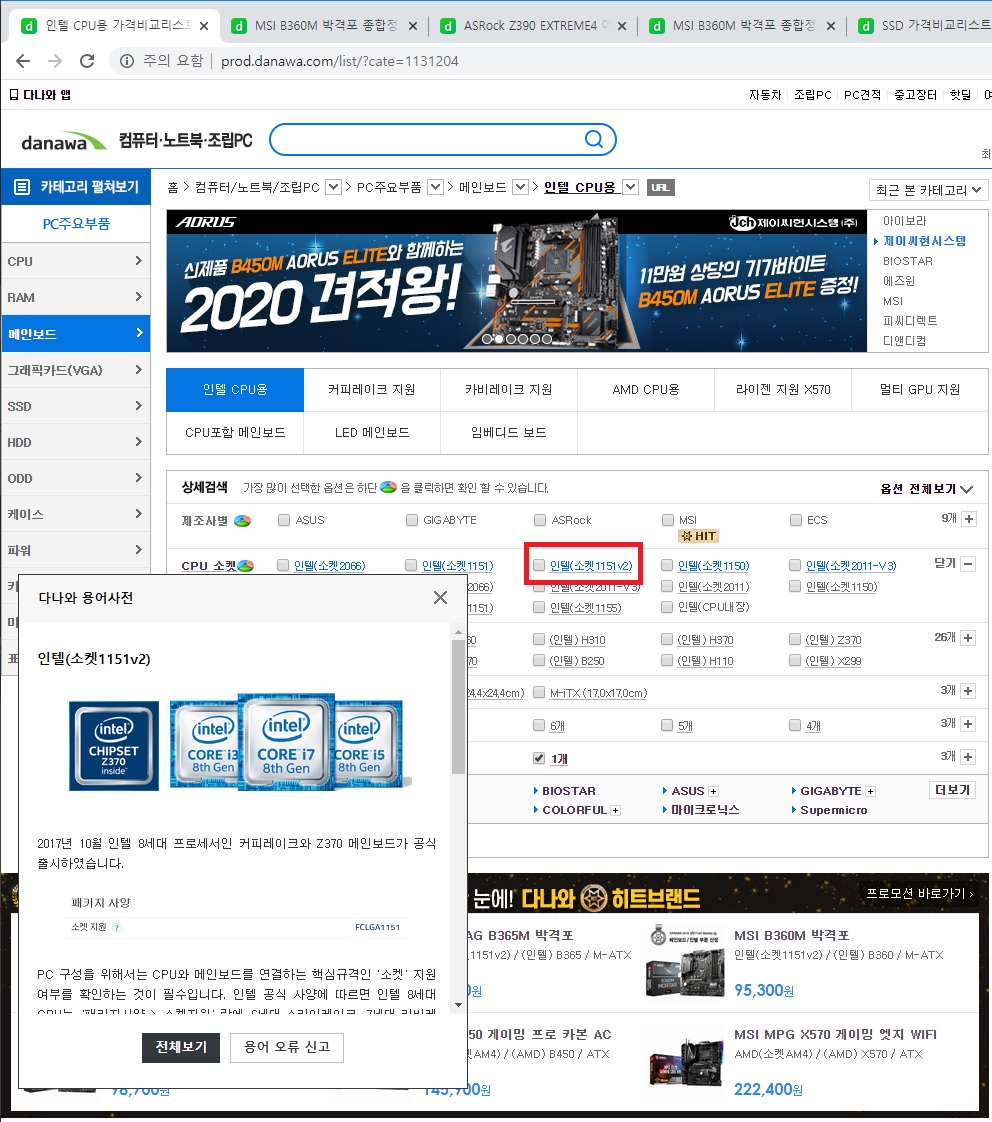
여기서 빨간색 박스안에 있는 인텔(소켓1151v2) 글자를 클릭한다.
클릭하면 그림과 같이 다나와 용어 사전창이 뜨고 인텔(소켓1151v2)에 대한 정보를 볼 수 있다.
내용은 다음과 같다.
-----------------------------------------------------------------------------------------------------------------------------------
2017년 10월 인텔 8세대 프로세서인 커피레이크와 Z370 메인보드가 공식 출시하였습니다.
PC 구성을 위해서는 CPU와 메인보드를 연결하는 핵심규격인 '소켓' 지원 여부를 확인하는 것이 필수입니다. 인텔 공식 사양에 따르면 인텔 8세대 CPU는 '패키지사양 > 소켓지원' 란에 6세대 스카이레이크, 7세대 카비레이크와 동일한 FCLGA1151 소켓이 사용된 것으로 표기하고 있습니다.

그러나 실제로는 위의 이미지와 같이, 스카이/카비레이크를 지원하는 1151소켓과 커피레이크 1151소켓은 구성이 다릅니다. 핀 배열은 같으나 콘덴서 배열에 차이가 있는 것을 확인할 수 있는데, 이는 CPU 전원 공급 변화를 반영한 것으로 보입니다.
즉, 인텔 8세대 CPU는 기존 6/7세대 CPU를 호환하는 메인보드에 사용이 불가하며 이번에 출시한 300번대 인텔 보드에만 장착이 가능합니다.
이에 따라, 기존 1151소켓과 호환성 구분을 위해 인텔 공식 사양과 달리「1151v2」로 구분하여 표기하고 있음을 유념하시기 바랍니다.
-----------------------------------------------------------------------------------------------------------------------------------
인텔의 경우 기존의 제품을 약간 개선을 하고 신제품이라고 포장하여 제품을 발표할 때마다 소켓 규격을 다르게 하거나 호환이 안되는 판매 전략으로 제품을 팔았다.
그동안 경쟁사인 AMD가 있었으나 경쟁이 되지가 않아 독점에 따른 제품 판매 극대화를 위해 소켓 규격을 매년 바꾸었다. 소비자의 입장에서는 선택할 여지가 없던 상황이었다.
반면 AMD의 경우 소켓 규격의 변화가 적어 같은 AMD CPU로 업그레이드를 할 경우 비용의 부담을 줄일 수 있었다.
자 그럼 그 아래를 보면 세부 칩셋란이 보이고 여러가지 칩셋 정보가 보인다.

마찬가지로 인텔 Z390, 인텔 B365, 인텔 B360, 인텔 H310 글자를 클릭하면 해당 칩셋에 대한 정보를 확인할 수 있다.
간단히 정리를 하면
Z390 칩셋은 인텔의 8/9세대 커피레이크-R, 커피레이크 CPU를 위한 하이엔드 칩셋이다.
B365, B360, H310, H370 칩셋은 인텔의 8/9세대 커피레이크-R, 커피레이크 CPU를 위한 보급형 칩셋이다.
인텔의 8/9세대 커피레이크-R, 커피레이크 CPU는 300번대 칩셋에서만 사용이 가능하고
Z390는 하이엔드급 최신 칩셋으로 B365, B360, H310, H370 칩셋과는 오버클럭 지원, PCI-E 3.0, USB 포트 수, RAID등에서 칩셋마다 약간씩 차이를 두고 있다.
같은 소켓 1151 이라해도 이전 세대 7세대 카비레이크 CPU는 지원하지 않는다.
다음 설명을 위해 상세검색란에서 최신 제품인 인텔(소켓1151v2)를 클릭하여 상품 정보를 확인한다.

그러면 다나와 선정 기준 판매 순위 1위 순서부터쭉 볼수가 있다.
그전에 에드리더 광고 상품이 먼저 보여지지만 이건 넘어가자.
상품의 종류가 너무 많다면 다나와 순위 1~10 까지 상품만 집중적으로 살펴보면 된다.
그만큼 많이 용산 업체와 소비자가 선택한 제품이라는 뜻이다.
칩셋 정보는 체크를 하지 않고 인텔 CPU, 소켓 구분 인텔(1151v2) 만 선택해서 상품 정보에는 이를 지원하는 여러 칩셋 제품이 순위별로 보여진다.
그중 다나와 순위 1위 제품 MSI B360M 박격포 제품을 클릭해서 설명을 한다.

클릭을 하면 여러 쇼핑몰 판매가격 정보가 나온다.
이건 중요한 것이 아니고 검색 방법에 따라 조금 더 저렴한 쇼핑몰이 나오기 때문에 넘어가고
상품 상세 정보를 보면 그림과 같이 정보를 확인할 수 있고 상품 정보를 더 내려가면

그림과 같이 제조사에서 제공하는 상품 정보를 사진과 함께 상세 정보를 확인 할 수 있다.
(먼저 글에도 적었지만 제조사에서는 안좋은 정보는 조금하게 표기를 하거나 생략을 한다. 상품의 정보를 꼼꼼하게 읽어보고 다른 상품의 정보와 비교를 하고 제조사 홈페이지, 다나와 상품의견 글들도 잘 확인해야 한다.)

그림을 보면 친절하게 부품에 번호를 표기를 하고 어떤 부품인지 설명이 있다.
해당 메인보드는 M-ATX 보드로 표준 규격의 보드보다 약간 작은 미니 보드이다.
미니보드이지만 박격포 보드의 구성이 꼭 필요한 기능들로 잘 구성이 되어 있어 다나와 순위 1위에 걸맞게 많이 판매된 제품이다.

메인보드 후면 입출력 포트 정보와 메인보드 스팩 정보다.
먼저 입출력 포트 정보를 설명하자면
1. 동그란 모양의 포트는 PS/2 규격의 마우스, 키보드를 연결할 수 있는 포트다.
현재는 PS/2 규격의 마우스, 키보드를 구하기 힘들다.
USB 2.0 포트가 2개 있다.
2. DVI-D 포트이며 모니터와 연결하는 포트 규격중 하나이다.
3. 위 : DP 포트이며 모니터와 연결하는 포트 규격중 하나이다.
아래 : HDMI 포트이며 모니터와 연결하는 포트 규격중 하나이다.
4. 위 : LAN 포트(기가 인터넷)
아래 : USB 2.0 포트가 2개
5. 위 : USB 3.1 Gen2 타입 A 포트
아래 : USB 3.1 Gen2 타입 C 포트
아래 위치한 USB 3.1 Gen2 타입 C 포트는 썬더볼트3가 아니다. 포트의 모양은 같지만 아니다.
인텔 10세대 CPU 아이스 레이크부터 썬더볼트3 컨트롤러를 내장하여 출시되며 USB 3.1 Gen2 와 썬더볼트3는 데이터 대역폭이 10Gbp 와 40Gbp로 썬더볼트3가 더 빠르며 영상화면 출력으로 썬더볼트3를 지원하는 모니터와 연결이 가능하다.
인텔의 8/9세대 커피레이크-R, 커피레이크 CPU를 지원하는 메인보드라 해도 별도의 썬더볼트3 컨트롤러 칩셋이 없는한 USB 3.1 Gen2 이다.
비싼 최상위급 메인보드에는 썬더볼트3 컨트롤러 칩셋이 달려 있는 모델도 있다.
6. 오디오 포트이며 옵티컬 S/PDIF 라고 일반적으로 오디오 광케이블이라는 케이블을 스피커와 연결하여 사용한다.
7. 오디오 포트 7.1 체널 스피커 지원.
그 아래는 MSI B360M 박격포 메인보드의 사양을 정리한 표를 볼 수 있다.

설명을 하면
CPU :
인텔 8세대 Gen Intel Core i3/i5/i7 프로세서 및 LGA1151 소켓을 사용한 Intel Pentiem 및 Celeron 프로세서를 지원합니다. 라고 적혀 있으나 정확히는 인텔 8/9 세대 커피레이크-R, 커피레이크 CPU 를 지원한다.
다나와에서는 인텔 8/9 세대 커피레이크-R, 커피레이크 CPU 와 7세대 카비레이크와 혼란을 막기 위해 지원하는 소켓을 인텔(소켓1151v2) 와 인텔(소켓1151)로 구분을 한다.
칩셋 :
Intel B360 칩셋으로 보급형 제품이다.
메모리 :
DDR 4 메모리 슬롯 4개 최대 64GB 지원(16GB DDR 4 메모리 4개 구성 가능)
DDR 4 2666/ 2400/ 2133MHz 지원 이것은 동작 속도를 말하는데 인텔 8/9 세대 커피레이크-R, 커피레이크 CPU는 i9, i7, i5 모델은 메모리 버스가 2666MHz 이고 i3, 팬티엄골드, 셀러론은 메모리 버스가 2400MHz 이다.
메인보드에서는 2666MHz, 2400MHz 모두 지원을 하기 때문에 메모리를 구매를 할 때 DDR4 메모리로 동작 속도에 맞는 메모리를 구매하면 된다.
가격이 비슷하거나 같다면 DDR 4 2666MHz 로 구매하면 된다.
CPU와 동작 속도가 다르더라도 DDR 4 2666MHz 가 DDR 4 2400MHz 로 다운되어 동작한다.
확장 슬롯 :
PCIe 3.0 x 16 슬롯 2개, 그레픽카드 슬롯이고 nvidia 의 SLI는 지원하지 않는다. AMD 크로스파이어 지원
PCIe 3.0 x 1 슬롯 2개, PCIe 3.0 x 1 슬롯 방식의 랜카드, 사운드카드 SSD 확장카드등을 설치 가능하다.
온보드 그래픽 :
메인보드에서는 단지 영상을 출력할 수 있는 HDMI 포트, DVI-D 포트, DP 포트만 지원한다.
별로의 그레픽카드를 설치하지 않는다면 CPU에 내장그레픽 기능이 있는지 확인해야 한다.
요즘은 하드웨어 성능이 상향 평준화되어서 내장그레픽만으로도 간단한 캐쥬얼게임, 일반적인 오피스 작업은 충분히 가능하기 때문에 비용 절감으로 내장그래픽이 있는 CPU + 디스플레이 출력 포트가 있는 메인보드 조합을 많이 선택을 한다.
만약 별도의 그레픽카드를 설치 하지 않고 CPU 내장 그레픽을 이용한다면 이 설명을 잘 확인해야 한다.
HDMI 포트 최대 4096x2160 @ 30Hz 해상도 지원
DVI-D 포트 최대 1920x1200 @ 60Hz 해상도 지원
DP포트 최대 4096x2304 @ 60Hz 해상도 지원
최대 정보만 나와 있다.
이경우 제조사에 별도 문의를 하여 각 HDMI, DVI-D, DP 포트의 버전, 지원하는 해상도 및 수파수를 모두 확인해야 한다.
(다시 한번 말하지만 제조사에서는 안좋은 내용은 최소한의 정보나 아니면 아예 공개를 하지 않는다.
이 경우 디스플레이 포트 버전 정보와 지원하는 모든 해상도, 주파수 정보가 없이 최대 정보만 나와 있다.)
본인이 가지고 있거나? 새로 구매할 모니터에서 지원하는 디스플레이 포트가 HDMI, DVI-D, DP 포트 중 무엇을 지원하는지? 버전은 몇인지??지원하는 해상도는 몇인지 확인을 하고 주파수도 확인해야 한다.
60Hz는 1초에 60프레임으로 영상을 보여주는 것을 말한다.
주파수가 낮으면 그만큼 프레임이 낮아 눈이 피로하다. 60Hz 이상 지원되는 디스플레이 포트를 맞추어주는 것이 좋다.
저장장치
MSI 안내 자료를 보면
Intel B360 칩셋
SATA 6Gb/s 포트 4개
M.2 슬롯 2개
- M.2_1 최대 PCle 3.0 x4 및 SATA 6Gb/s, 2242 / 2260 / 2280 / 22110 저장 장치 지원
- M.2_2 최대 PCle 3.0 x4 및 2242 / 2260 / 2280 / 22110 저장 장치 지원
- 인텔 옵테인 메모리 지원
* M.2_1 슬롯에 M.2 SATA SSD모듈이 설치된 경우 SATA2 포트를 사용할 수 없습니다.
** PCI_E4 슬롯에 PCIe 장치를 설치할 때는 M2_2 슬롯을 사용할 수 없습니다.
*** Intel 옵테인 메모리 모듈을 사용하기 전 MSI 웹사이트에서 최신 버전의 BIOS와 드라이버를 업데이트 했는지 확인하십시오. 라고 적혀 있다.
잘 읽어야 한다. 어느 정도 쉽게 풀어서 이야기를 하면
SATA 6Gb/s 포트 4개 <--SATA 규격의 하드디스크, SSD, DVD-RW, 블루레이 드라이브를 최대 4개 설치가 가능하다는 내용이다.
M.2 슬롯 2개
- M.2_1 최대 PCle 3.0 x4 및 SATA 6Gb/s, 2242 / 2260 / 2280 / 22110 저장 장치 지원
- M.2_2 최대 PCle 3.0 x4 및 2242 / 2260 / 2280 / 22110 저장 장치 지원
M.2 슬롯이 2개이며 1번 슬롯에는 SSD 인터페이스이다. 버전별 최대 전송속도가 다르며 PCle 3.0(1.0, 2.0 포함) x4 + SATA 6Gb/s 두가지를 모두 지원한다는 말이다.
대부분 판매되고 있는 M.2 SSD는 PCle 3.0이니 구매시 잘 확인해야 한다.
M.2 2번 슬롯은 PCI 3.0(1.0, 2.0 포함) x4 인터페이스만 지원한다는 말이다.
PCle 3.0 x4 뒤에 2242 / 2260 / 2280 / 22110 숫자가 있는데 이숫자는
M.2 SSD 사이즈 규격이다.
22 세로길이 22mm
80 가로길이 80mm
60 가로길이 60mm
42 가로길이 42mm 를 말하며
2280 세로 22mm x 가로 80mm M.2 SSD를 말한다.
2260 세로 22mm x 가로 60mm M.2 SSD를 말한다.
2242 세로 22mm x 가로 42mm M.2 SSD를 말한다.
* M.2_1 슬롯에 M.2 SATA SSD모듈이 설치된 경우 SATA2 포트를 사용할 수 없습니다.
** PCI_E4 슬롯에 PCIe 장치를 설치할 때는 M2_2 슬롯을 사용할 수 없습니다.
<-- 말 그대로다. 특정 슬롯을 사용할 경우 특정 슬롯, 포트를 사용할 수 없다는 말이다.
M.2_1 슬롯, M.2_2 슬롯, SATA2 포트, PCI_E4 슬롯은 명칭 및 번호는 메인보드 구매시 첨부된 메뉴얼을 잘 확인해야 한다.
*** Intel 옵테인 메모리 모듈을 사용하기 전 MSI 웹사이트에서 최신 버전의 BIOS와 드라이버를 업데이트 했는지 확인하십시오. <-- 몇년전(10년전??) 인텔에서 나온 기술인데 속도가 느린 HDD의 속도를 보완하여 전체적인 시스템이 빨라지게끔 하는 목적이다.
자주 사용되는 프로그램 및 파일을 불러와 옵테인 메모리에 상주시켜 처리 속도를 빠르게 하는게 목적인데...지금은 보기 힘든 램디스크와 같다.
처음 나왔을 때만해도 괜찮을까? 싶었는데 SSD가 보급되면서 사라질 기술로 생각했는데 아직까지 존재하지만 곧 사라질 기술로 생각하고 있음.(개인적인 생각입니다.)
오디오
Realtek alc892 코덱 <-- 오디오 칩셋
7.1 채널 HD 오디오 <-- 최대 7.1 체널 스피커 연결 가능
S/PDIF 출력 지원 <-- 옵티컬 단자라고 하는데 광케이블 연결이다.
음...시스템의 향상 평준화라 해야 하나...오래전부터 오디오와 랜카드는 메인보드에 통합되었고 나름 괜찮은 소리를 들려준다.
괜찮은 스피커와 연결하면 꽤 근사한 소리를 들려준다.
소리에 욕심이 많은 사람의 경우 사운드블라스터, 오디오트랙, 욘코등 전문 사운드카드와 좋은 스피커, 좋은 케이블에 미친듯이 투자를 한다.
LAN
Intel I219-V 기가비트 랜 컨트롤러 1개 <-- 유선 기가 인터넷 포트이다.
사운드 카드와 마찬가지로 메인보드에 통합되어 사라져가는 제품이다.
후면포트
이 글의 상단에 설명한 내용이다.
제품 크기
m-ATX 폼텍터
24.3cm x 243.cm
메인보드는 몇가지 규격이 있으며 그중 하나이다.
Micro ATX 이며 말 그대로 ATX 규격보다 작은 규격이다.
요즘 제품의 경우 4개의 메모리 뱅크, 사운드카드, 랜카드 통합 및 준수한 성능으로 많이 선택되는 규격이다.
(일부 메모리 뱅크가 2개인 제품도 있으니 잘 확인해야 한다.)
다나와에서 인텔 8, 9세대 CPU(커피레이크, 커피레이크-R) 소켓 1151v2 규격의 메인보드 1종을 선정하여 설명을 하였다.
사용중인 제품이거나 샘플이 있다면 좀 더 다양한 사진과 설명이 가능하겠지만 없다. 하하..하..
나중에 창고에 부품을 꺼내 사진을 찍거나 하면 업데이트를 하겠다.
정리를 하면
1. 인텔 메인보드의 경우 판매중인 제품 대부분이 인텔 8, 9세대 CPU(커피레이크, 커피레이크-R) 소켓 1151v2 규격의 메인보드이지만 잘 확인해야 한다.
2. 추후 성능 확장을 위한 메모리 뱅크가 2개인지? 4개인지? 확인하자.
3. 예산등의 문제로 별도의 그레픽카드가 아닌 CPU 내장 그레픽을 이용할 경우 메인보드에서 디스플레이 출력이 가능한지를 확인하고 디스플레이 출력이 가능한 경우 출력 가능한 포트의 종류와(DVI-D, DP, HDMI, D-SUB 등 제조사마다 다르다.) 각 포트에서 지원 가능한 해상도 및 주파수를 확인하고 선택을 하자.
이 점은 모니터 선택시 중요한 내용이다.
중요하다고 생각되는 내용만 선정하여 설명을 했다.
제조사 홈페이지와 다나와의 상품 정보란 및 상품의견에는 이글에 소개 되지 않는 참고할 정보가 많다.
꼭 컴퓨터를 조립하기 위해 여러 제품을 선정을 할 떄 이글을 참조하여 1~3개의 후보를 선정을 하고 제조사 홈페이지, 다나와 상품 정보, 상품의견란을 꼭 참조하여 제품을 선정하길 권한다.
그래도 궁금한 정보가 있다면 다나와 상품의견란을 활용하자. 업체 담당자 및 수많은 다나와 사용자들이 도와줄것이고
실패를 줄일 수 있는 가장 좋은 방법이다.
-----------------------------------------------------------------------------------------------------------------------------------
추가 내용1
글을 마무리하면서 자료 사진이 너무 없어서 찜찜했었고 창고를 뒤져서 보관중인 오래된 인텔CPU와 메인보드, RAM을 찾았다.(사실은 CCTV 모니터링 용 PC가 필요해서 창고를 뒤졌다...하하..하..)
대충 사양은 아래와 같다.
CPU : 인텔 코어i3-2세대 2100 (샌디브릿지)
듀얼코어 CPU이고 소켓 1155, 기본클럭 3.1GHz, DDR3 1333MHz, 인텔HD 2000 내장그래픽, 제작공정 32nm
메인보드 : ASRock H61DE/S3, 칩셋 Intel® H61, RAM 뱅크 4ea
2011년 출시된 제품인데...딱 10년된 제품이지만 외형 부분은 지금 출시되는 제품과 비교해서 별 차이가 없기에 이해를 하기에는 큰 문제는 없을 것으로 생각이 된다.
메인보드의 경우 콘텐서와 같은 부품이 좀 더 좋은 거 쓰고 방열판이 옵티머스 프라임처럼 멋있어진거 M.2 SSD 슬롯 추가 외에는 외형적으로는 크게 달라진 점은 없다.

좌 : 윗면 우: 아래면
먼저 CPU 인텔 코어i3-2세대 2100 (샌디브릿지) 제품이고 가로, 세로 대략 4cm x 4cm 크기이다.
지금 출시되는 9세대 CPU와 비교해도 외형적으로는 크게 차이가 없다.
벤치마크와 같은 점수놀이에서는 큰 차이가 있지만 사실 한글, 워드, 파워포인트, 카트라이더 같은 가벼운 프로그램 및 게임은 충분히 가능한 제품이다.
좌측 사진을 보면 왼쪽 아래 모서리에 삼각형 표시가 있고 상당 좌우에 홈이 있다.
메인보드 설명서를 보면 CPU 삼각형 표시를 메인보드 소켓 어느 부분에 맞추라고 설명이 있다.
처음 컴퓨터를 조립하는 경우 설명서와 홈등을 제대로 확인 안하고 가로 세로 길이가 비슷하니 막 끼워서 메인보드 소켓핀이 고장나는 경우가 종종 있으니 주의를 해야 한다.

ASRock H61DE/S3 메인보드이다.
표준 ATX 규격이고 4개의 RAM 뱅크, Intel® H61 칩셋을 사용하며 2,3세대 인텔 CPU를 지원하는 메인보드이다.
10년전 메인보드나 2020년 지금의 메인보드나 별로 크게 차이나는 점을 보기 힘들다.
CPU소켓 규격, Ram 규격이 달라지고 PCI 슬롯이 사라지고 방열판이 좀 더 커지고 m.2 SSD 슬롯이 추가되는 정도?? 외형적인 부분은 크게 달라진 점이 없다.

좌 : 메인보드 CPU 소켓 우 : 소켓에 CPU를 끼운 모습
사진 좌우를 보면 빨간색으로 표기한 부분을 잘 보면 홈과 삼각형 표시가 있다.
이부분은 지금 나오는 제품들도 동일하기에 잘 확인해서 올바른 방향으로 CPU를 소켓에 맞추어야 한다.
좌측 사진을 자세히 보면 CPU 소켓의 핀이 5개 정도 구부려 졌다... 하하..하...쪽팔려.
머리카락 정도의 얇은 핀이다. 잘못 끼우거나 강아지, 고양이에게 하듯이 쓰담 쓰담하면 핀이 구부러져서 돈 버리는 거다. 조심하자.
TV 보면서 먼지 청소 하다가 핀 몇개가 휘었다. 하하..하..
TV 보다가 돈 몇만원 날렸다. ...-_-;;; 조심 또 조심하자.

RAM : DDR3-12800(동작 클럭 1600MHz) 4GB x 2ea 이다.
메모리 규격에 따라 Pin 수와 홀 구멍의 위치가 다르다.
좀 더 자세한 내용은 메모리편에서 자세히 설명하겠다.
여기서 잠깐.
CPU : 인텔 코어i3-2세대 2100 (샌디브릿지) 메모리버스 DDR3-10600 1333MHz 이고 RAM은 DDR3-12800 1600MHz 이다.
서로 규격이 맞지 않는다.
이렇게 구성할 경우 RAM은 CPU의 메모리 버스에 맞추어 DDR3-10600 1333MHz 으로 다운되어 동작한다.

인텔 정품 CPU 쿨러다.
인텔 정품 CPU 쿨러를 초코파이 쿨러라고 부르기도 한다. 해서 아들 간식인 초코파이와 인텔 쿨러를 나란히 비교를 했다.
사실 가로, 세로 길이는 기존 인텔 쿨러와 동일하다. 하지만 두께가 18mm로 초코파이와 비슷하다.
초코파이보다는 조금 더 크다...-_-;;;;

쿨러 아래면이다.
가운데에 어린이가 그린 햇님 모양의 선이 보이는데... 기존 인텔 쿨러에는 햇님 모양 위치에 구리심이 박혀 있다.
구리는 은 다음으로 열전도율이 좋은 금속이다.
하지만 인텔은 원가절감을 위해 기존 쿨러와 비교해 열전도율이 좋은 구리심을 제거하고 통 알루미늄 재질, 두께가 50%정도 반토막이 났고 그래서 초코파이라는 별명이 생겼다.
안좋은 쿨링 성능, 부실한 플라스틱 지지대로 인텔 사용자는 사제쿨러가 10년전부터 필수 옵션이었고 현재는 인텔 9X00K 모델은 기본쿨러를 제공하지 않는 상황까지 온것이다.
인텔 쿨러의 플라스틱 지지대는 메인보드와 결합시 부실하게 결합이 되거나 파손되거나 몇년 사용하다 보면 메인보드와 체결이 빠져 덜렁 덜렁 매달려 시스템이 다운되는 경우도 종종 발생했다.
음...글을 쓰다보니...완전히 악덕기업 욕하는거 같은데....사실이다...하하..하.
추후 보충이 필요하다 생각되는 내용이 있으면 계속해서 수정하도록 하겠다.
다음에는 초보자를 위한 조립PC 가이드 AMD 메인보드편에 대해 쓰겠다.



